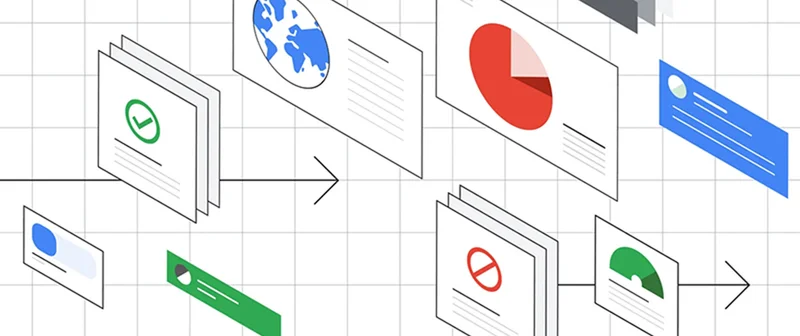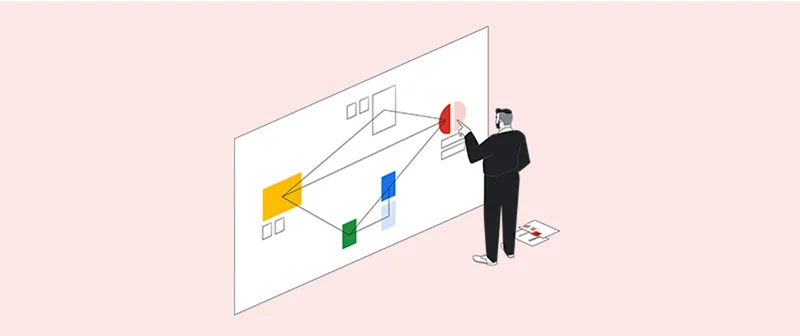Débuter sur Google Actualités avec le Centre pour les éditeurs
Envoyez, gérez et monétisez vos contenus d'actualités dans l'écosystème Google.
Envoyez, gérez et monétisez vos contenus d'actualités avec le Centre pour les éditeurs
Chaque mois, les utilisateurs cliquent plus de 24 milliards de fois sur les résultats de la recherche Google et de Google Actualités pour accéder à des sites d'actualités.
Qu'est-ce que le Centre pour les éditeurs ?
Le Centre pour les éditeurs est une interface qui permet aux éditeurs d'envoyer et de gérer leurs contenus dans Google Actualités, ainsi que de configurer des solutions de monétisation via Reader Revenue Manager.
Le Centre pour les éditeurs est destiné à simplifier l'utilisation des solutions d'entreprise Google pour les éditeurs d'actualités. Il ne s'agit pas d'un système de gestion de contenu (CMS) ni d'un outil de création de sites Web.
Le Centre pour les éditeurs peut-il m'aider à apparaître dans Google Actualités ?
L'utilisation du Centre pour les éditeurs est entièrement facultative et n'a aucune incidence sur l'éligibilité de votre site à Google Actualités. Google explore régulièrement et automatiquement le Web afin d'inclure des sites dans Google Actualités. Vous n'avez pas besoin de déposer de candidature. En revanche, le Centre pour les éditeurs peut vous aider à gérer comment vous apparaissez dans Google Actualités.
Commencer
- Accédez au Centre pour les éditeurs.
- Saisissez l'URL de votre site d'actualités, puis cliquez sur Ajouter.
- Indiquez le nom de votre publication. Il apparaîtra dans Google Actualités exactement comme vous l'avez saisi.
- Sélectionnez le pays où se trouve votre siège social.
- Cochez la case pour certifier que votre publication est établie principalement et de manière permanente dans le pays que vous avez sélectionné.
- Cliquez sur Ajouter la publication.
- Validez la propriété de votre site.
Touchez des audiences qui parlent d'autres langues
60 % de la population mondiale parle plusieurs langues.
Bonnes pratiques
- Réalisez des enquêtes dans des supermarchés et des espaces collectifs.
- Utilisez les formulaires Google Forms pour interroger vos audiences sur les plates-formes qu'elles utilisent, leurs besoins et leurs habitudes.
- Ne demandez que l'adresse e-mail des utilisateurs lorsqu'ils s'inscrivent à votre newsletter, car il se peut que des personnes de certaines communautés ne souhaitent pas donner leur nom.
- Utilisez la même langue sur toute la page, par exemple dans les articles, l'interface de navigation et les annonces.
- Utilisez des URL différentes pour les pages traduites.
- Donnez la possibilité aux internautes de changer la langue de la page.
- Utilisez Google Traduction et demandez à des traducteurs de corriger le texte pour réduire les coûts de traduction.
- Ne traduisez les titres que si vous venez de commencer.
- Écrivez au présent en utilisant la voix active pour des traductions moins onéreuses.
Personnalisez votre publication dans l'application Google Actualités
- Depuis la page d'accueil du Centre pour les éditeurs, accédez à Gérer votre publication et votre organisation et cliquez sur Modifier les paramètres de publication.
- Sélectionnez la langue principale de votre publication.
- Accédez à Styles visuels.
- Importez un logo carré mesurant au moins 512 × 512 pixels, au format PNG ou JPEG.
- Cliquez sur Enregistrer.
- Revenez à la page d'accueil du Centre pour les éditeurs.
- Sous Google Actualités, cliquez sur Ouvrir.
- Cliquez sur Modifier.
- Sélectionnez la catégorie de votre publication, par exemple Actualités et politique.
- Sélectionnez les pays dans lesquels vous souhaitez publier vos contenus.
- Sélectionnez les produits Google dans lesquels vous souhaitez apparaître.
- Cliquez sur Suivant.
- Sous Rubriques, cliquez sur + Nouvelle rubrique, puis sur Destination Web.
- Créez une entrée pour chaque rubrique de votre site, par exemple Actualités locales,
Actualités économiques ou Sports, puis cliquez sur Ajouter.
- Cliquez sur Suivant.
- Lorsque vous êtes prêt à faire examiner votre publication, cliquez sur Publier.
Aidez Google à mieux classer vos contenus d'actualités
Google Actualités cherche à aider le public à accéder aux informations dont il a besoin. Grâce aux libellés de contenu, Google peut distinguer le contenu journalistique du reste.
Si vous publiez des articles d'opinion, des contenus générés par les utilisateurs, des satires, des communiqués de presse ou des articles de blog, ajoutez des libellés de contenu. Découvrez ce que signifie chaque libellé.
- Sur la page d'accueil du Centre pour les éditeurs, sous Plus d'options, sélectionnez Ajouter des libellés de contenu.
- Sous Libellés de contenu applicables à des portions du site, cliquez sur + Libellés de contenu applicables à des portions du site.
- Sous URL, saisissez l'URL de la portion de votre site où le contenu concerné est publié, par exemple "infos-et-nouvelles.com/opinion".
- Sous Libellés, sélectionnez les tags appropriés.
- Cliquez sur Ajouter.
Ajoutez un libellé au contenu de fact-checking
Lorsque les articles que vous publiez comportent du contenu de fact-checking, comme des articles récapitulatifs ou des gros titres, Google Actualités peut ajouter le libellé Fact-checking pour aider les lecteurs à les trouver. Google Actualités utilise le balisage ClaimReview pour identifier ce type de contenu.
ClaimReview est un système de balisage pour les articles ayant fait l'objet d'un fact-checking afin qu'ils soient mieux positionnés dans les moteurs de recherche et sur les plates-formes de réseaux sociaux.
Mon article est-il éligible au libellé "Fact-checking" ?
- Les lecteurs peuvent-ils facilement comprendre ce qui a été vérifié et les conclusions qui en ont été tirées ?
- L'analyse indique-t-elle clairement ses sources et ses méthodes, à l'aide de citations et de références à des sources primaires par exemple ?
- Le titre de l'article précise-t-il qu'une déclaration est en cours de vérification, cite-t-il les conclusions tirées ou indique-t-il la présence de contenu de fact-checking ?
- Avez-vous publié du contenu de fact-checking sur votre site d'actualités par le passé ?
Contactez-nous
Si vous avez des questions ou rencontrez des problèmes concernant le Centre pour les éditeurs, vous avez trois possibilités :
- Check out the Publisher Center documentation on Help Center
Le centre d'aide est régulièrement mis à jour afin de vous fournir les informations les plus récentes dont vous avez besoin.
2. Trouver des réponses auprès de la communauté du Centre pour les éditeurs
Parcourez les questions et les réponses afin de profiter de l'expérience et des connaissances d'autres membres de la communauté des éditeurs d'actualités.
3. Utiliser le formulaire de contact
Si, malgré tout, vous ne parvenez pas à résoudre votre problème, vous pouvez nous contacter via ce formulaire et obtenir une réponse sous trois à cinq jours ouvrés.
-
Protégez vos informations
LeçonDans ce module, nous examinerons les outils permettant de protéger et de sécuriser les informations dans le cadre d'un processus électoral. -
Le "Machine Learning", le journalisme et vous...
LeçonComment le "Machine Learning" fait partie de votre vie personnelle et professionnelle. -
Data Studio : créer des visualisations de données interactives
LeçonDonnez vie à vos ensembles de données en créant des visualisations interactives percutantes à l’aide d’un studio facile à utiliser.